
İçindekiler:
- Yazar John Day [email protected].
- Public 2024-01-30 13:17.
- Son düzenleme 2025-01-23 15:13.
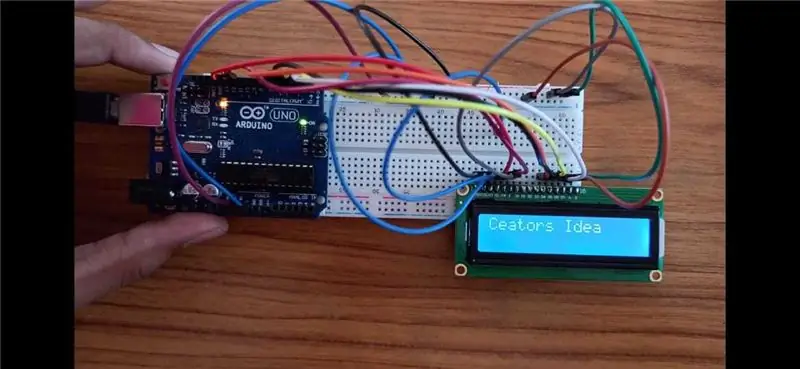
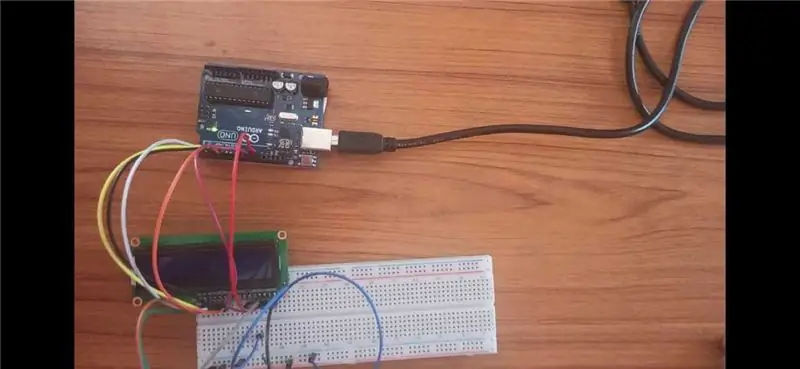

Arduino için basit lcd yazı nasıl yapılır Bu LCD programı LCD yazı yazmak için çok önemlidir. Bu aynı bağlantılar, ölçümünü görüntülemek için birçok programda kullanılabilir.
Gereçler
Arduino uno ×1Liquid kristol 16×2LCD ekran ×1Breadboard ×11k direnç ×1jumper kabloları
Adım 1: LCD Ekranı Verilen Bağlantılarla Bağlayın

Bu şekilde devreyi tamamlamanız gerekiyor.
Adım 2: Programlama için Arduino'yu PC'ye Bağlayın
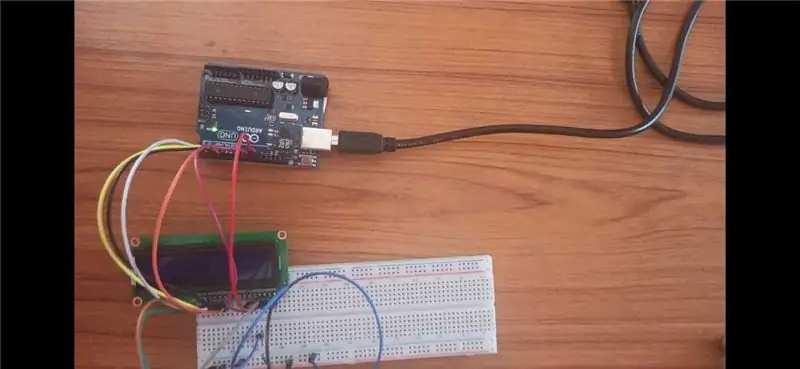
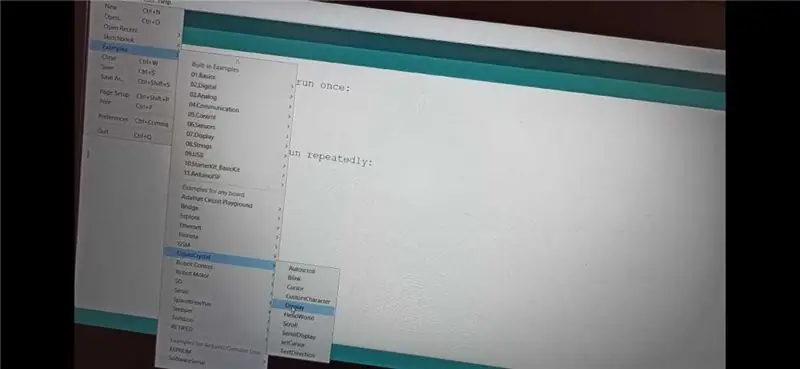
1. arduino yazılımını açın2. Örneklere gidin3 Sıvı kristale gidin3. Ekran seçeneğini açın5. Kodu yükle
Adım 3: Ekrandaki Yazıyı Değiştirin
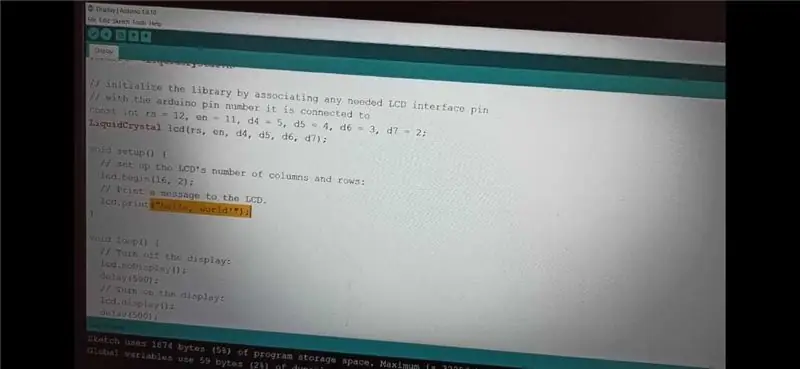
LCD ekrana herhangi bir isim veya numara koyabiliriz
Adım 4: Bu Şimdi Hazır
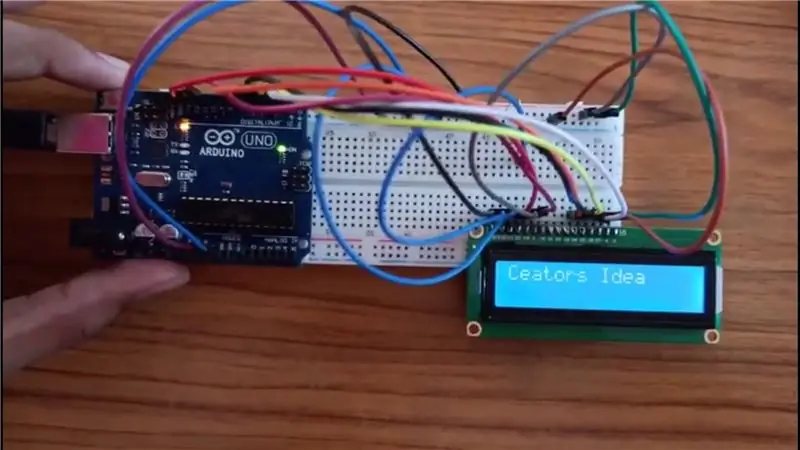
Daha fazla anlamak için lütfen bu videoyu izleyinhttps://www.youtube.com/embed/z17ss4McNBo
Önerilen:
Özel Yazılım Olmadan Çek Baskı veya MS Excel ile Yazıcı (Banka Çek Baskısı): 6 Adım

Özel Yazılım Olmadan Çek Baskı veya MS Excel ile Yazıcı (Banka Çek Baskısı): Bu, herhangi bir işletmenin çok sayıda banka çeki yazması için çok faydalı olacak basit bir excel çalışma kitabıdır. Tedarikçilerine ikinci olarak. Özel yazıcı veya yazılıma ihtiyacınız yoktur, tek ihtiyacınız olan MS Excel'li bir bilgisayar ve normal yazıcı
I2C / IIC LCD Ekran - Arduino ile SPI - IIC Modülü Kullanarak I2C LCD Ekranına SPI LCD Kullanın: 5 Adım

I2C / IIC LCD Ekran | I2C LCD Ekranına SPI LCD'yi Arduino ile IIC Modülüne Kullanma: Merhaba arkadaşlar, normal bir SPI LCD 1602'nin bağlanması için çok fazla kablo olduğundan, arduino ile arayüz oluşturmak çok zor ama piyasada mevcut olan bir modül var. SPI ekranını IIC ekranına dönüştürün, böylece sadece 4 kablo bağlamanız gerekir
I2C / IIC LCD Ekran - Bir SPI LCD'yi I2C LCD Ekrana Dönüştürün: 5 Adım

I2C / IIC LCD Ekran | Bir SPI LCD'yi I2C LCD Ekranına Dönüştürün: spi lcd ekran kullanmak için çok fazla bağlantı gerekiyor, bu gerçekten zor, bu yüzden i2c lcd'yi spi lcd'ye dönüştürebilen bir modül buldum, hadi başlayalım
Etkileşimli Ses Dalgası Baskısı Nasıl Yapılır: 8 Adım (Resimlerle)

Etkileşimli Ses Dalgası Baskısı Nasıl Yapılır: Bu eğitimde size bir resim çerçevesi içinde nasıl etkileşimli bir ses dalgası baskısı yapacağınızı göstereceğiz, böylece en sevdiğiniz şarkıyı aynı anda görebilir ve duyabilirsiniz! Çerçevenin camından baskıya dokunduğunuzda, oğlu oynayacak
Roland SP-540V ile Mıknatıs Baskısı: 6 Adım

Roland SP-540V ile Mıknatısları Yazdırma: Devam eden Instructables serimde ortalama bir okuyucunun muhtemelen karşılayamayacağı ekipmanı kullandığım başka bir bölüm var. Bununla birlikte, size Roland SP-540V geniş format yazıcıyı kullanarak mıknatısları nasıl yazdıracağınızı göstereceğim
